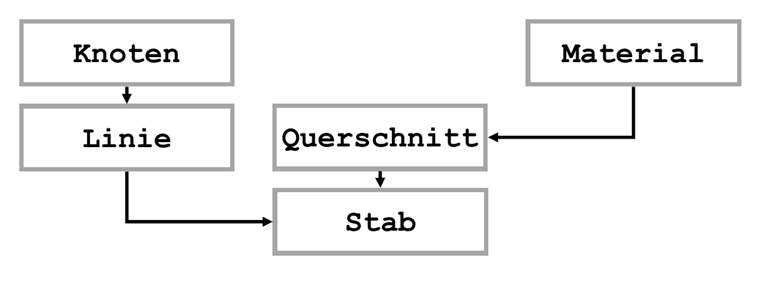Grundlagen
Ein Stab in RFEM besteht aus mehreren Elementen, welche mehr oder weniger voneinander abhängen. Wenn eines dieser Elemente fehlt, kann der Stab nicht erstellt werden. Folgende Hierarchie muss dabei beachtet werden.
Um ein solches Element erzeugen zu können, muss die Schnittstelle für Modelldaten aktiviert werden:
' Schnittstelle für Modelldaten aktivieren.
Dim iModelData As iModelData Set iModelData = iModel.GetModelData()
Diese Schnittstelle erlaubt schließlich das Übergeben von Daten an RFEM.
Der Bearbeitungsmodus
Sobald Daten in RFEM geändert oder angelegt werden sollen, muss RFEM in einen Bearbeitungsmodus umgeschaltet werden. In diesem Modus kann zum Beispiel keine Berechnung durchgeführt werden und die übergebenen Daten sind auch erst nach dem Beenden verfügbar. Für das Umschalten in die Bearbeitung muss die Methode PrepareModification() verwendet werden und für das Verlassen FinishModification():
' Elemente im Bearbeitungsmodus übergeben.iModelData.PrepareModification' ...iModelData.FinishModification
Elemente anlegen
Das Ziel ist es, einen Stab mit dem Querschnitt IPE 100, Baustahl S235, von Punkt P0(0,0,0) nach Punkt P1(1,0,0) zu erzeugen. Dafür müssen zuerst die Knoten angelegt werden. Im folgenden Beispiel wird ein Array verwendet, da dies für weitere Programmänderungen die größte Flexibilität darstellt:
' Knoten anlegen.Dim nodeList(0 To 1) As RFEM5.NodenodeList(0).RefObjectNo = 0nodeList(0).No = 1nodeList(0).X = 0#nodeList(0).Y = 0#nodeList(0).Z = 0#
nodeList(1).RefObjectNo = 0nodeList(1).No = 2nodeList(1).X = 1#nodeList(1).Y = 0#nodeList(1).Z = 0#
iModelData.PrepareModificationiModelData.SetNodes nodeListiModelData.FinishModification
Wie bereits zuvor angesprochen, wird dann das Array mit den Knotendaten innerhalb der Methoden PrepareModification() und FinishModification() übergeben. Für die Nummerierung ist folgender Fakt wichtig: Wenn ein neues Element übergeben wird und die darin angegebene Nummer bereits vorhanden ist, dann werden vorhandene Elemente nicht überschrieben, sondern das Elemente an das Ende der Liste angefügt. Beim Eintragen einer Null wird das Element automatisch an die nächste freie Stelle gesetzt.
Das Anlegen der Linien erfolgt analog mit dem kleinen Unterschied, dass hier natürlich auf die Knoten verwiesen werden muss. Die Knotenliste wird genau wie in RFEM als Zeichenkette übergeben:
' Linien anlegen.Dim lineList(0 To 0) As RFEM5.LinelineList(0).nodeList = "1,2"lineList(0).Type = LineType.PolylineType
' Elemente im Bearbeitungsmodus übergeben.iModelData.PrepareModificationiModelData.SetLines lineListiModelData.FinishModification
Elemente verändern
Das Anlegen des Querschnitts verlangt zunächst das Anlegen des Materials. In einem neuen RFEM-Modell werden zunächst immer die Materialien aus dem zuletzt angelegten Modell verwendet. Um sicherzugehen, dass das gewünschte Material verwendet wird, müssen zunächst alle vorhandenen Materialien gelöscht oder verändert werden. Das Löschen aller vorhandenen Materialien und das Anlegen eines neuen Materials ist dabei der einfachste Weg. Im Gegensatz zum Anlegen neuer Elemente muss beim Löschen oder Verändern die Schnittstelle der einzelnen Elemente angesprochen werden. Dazu geht man wie folgt vor:
' Anzahl der vorhandenen Materialien holen.Dim num As Integernum = iModelData.GetMaterialCount
' Schleife über vorhandene Materialien.iModelData.PrepareModificationDim i As IntegerFor i = 0 To num - 1' Schnittstelle zum Material holen. Dim iMat As RFEM5.IMaterial Set iMat = iModelData.GetMaterial(i, AtIndex)' Material löschen. iMat.DeleteNext iiModelData.FinishModification
Die Schnittstelle eines Materials wird über entweder über deren Materialnummer geholt (AtNo) oder über den Index in der Liste aller Materialien. Im Gegensatz zur Materialnummer beginnt der Index bei Null und weißt keine Lücken auf.
Stab fertigstellen
Nachdem nun alle Materialen gelöscht sind, kann ein neues Material angelegt werden. Genau wie unter RFEM kann auch hier das Material anhand seines Namens direkt aus der Materialbibliothek angesprochen werden. Dazu wird über die Eigenschaft TextID die entsprechende Zeichenkette eingetragen (Details siehe RF-COM-5.chm im SDK):
' Neues Material aus Bibliothek anlegen.Dim mats(0 To 0) As RFEM5.Materialmats(0).TextID = "NameID|Baustahl S 235@TypeID|STEEL@NormID|DIN EN 1993-1-1-10"mats(0).No = 1
' Elemente im Bearbeitungsmodus übergeben.iModelData.PrepareModificationiModelData.SetMaterials matsiModelData.FinishModificationEbenso wie das Material wird auch der Querschnitt angelegt. Zusätzlich wird noch die Materialnummer angegeben:' Neuen Querschnitt aus Bibliothek anlegen.Dim crs(0 To 0) As RFEM5.CrossSectioncrs(0).TextID = "IPE 100"crs(0).MaterialNo = 1crs(0).No = 1
' Elemente im Bearbeitungsmodus übergeben.iModelData.PrepareModificationiModelData.SetCrossSections crsiModelData.FinishModificationDa nun alle Elemente für den Stab angelegt wurden, kann jetzt der Stab übergeben werden:' Neuen Stab anlegen.Dim mems(0 To 0) As RFEM5.Membermems(0).LineNo = 1mems(0).StartCrossSectionNo = 1mems(0).No = 1
' Elemente im Bearbeitungsmodus übergeben.iModelData.PrepareModificationiModelData.SetMembers memsiModelData.FinishModification
Genau wie unter RFEM genügt auch hier die Angabe des Querschnitts am Stabanfang. Das Stabendgelenk muss nicht erstellt werden, sondern wird automatisch als steif angenommen.
Optimierung
Bisher wurde für jede Elementliste einzeln der Bearbeitungsmodus aufgerufen. Um die Geschwindigkeit bei der Verarbeitung zu erhöhen, kann man alle Elemente innerhalb eines Bearbeitungsmodus‘ übergeben. Ausnahmen sind das Löschen der Materialien und das Anlegen des neuen Materials. Hier müssen zwei getrennte Blöcke verwendet werden, da innerhalb eines Blocks Elemente nicht gelöscht und erstellt werden können:
' Elemente im Bearbeitungsmodus löschen.iModelData.PrepareModificationDim i As IntegerFor i = 0 To num - 1 ' Schnittstelle zum Material holen. Dim iMat As RFEM5.IMaterial Set iMat = iModelData.GetMaterial(i, AtIndex) ' Material löschen. iMat.DeleteNext iiModelData.FinishModification
' Elemente im Bearbeitungsmodus übergeben.iModelData.PrepareModification
iModelData.SetNodes nodeListiModelData.SetLines lineListiModelData.SetMaterials matsiModelData.SetCrossSections crsiModelData.SetMembers mems
iModelData.FinishModification
Zusammenfassung und Ausblick
Die dargestellten Vorgehensweisen bilden die Grundlage für alle Strukturelemente, welche über COM angesprochen werden können. Eine Ausnahme bilden die nichtlinearen Stabendgelenke oder Knotenlager, welche zusätzliche Verschachtelungen beinhalten. Aus diesem Grund wird in kommenden Beiträgen auf diese Elemente eingegangen.